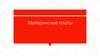Похожие презентации:
Материнская плата и ее основные компоненты
1.
2. как же выбрать материнскую плату?
как же выбрать материнскуюплату?
3.
4. Материнская плата и ее основные компоненты
5.
6. Socket процессора
Socket (сокет LGA 2011)
Socket (сокет LGA 1155, 1156, 1366)
Socket (сокет LGA 775)
FM1
FM2
AM3+
7. Сокеты Intel
• Socket (сокет LGA 2011) – один из новых сокетов для некоторыхпроцессоров IvyBridge (Corei7, i5, i3 – 3xxx)
Можно отметить, что данный сокет был скорее маркетинговым ходом
для встряски рынка и набивки цен (первое время) на процессоры,
которые позиционировались под этот сокет. Но все-таки подвижки в
производительности можно было заметить. Сейчас же, процессоры
под данный сокет упали в цене, чего не скажешь про материнские
платы с LGA 2011.
• Socket (сокет LGA 1155, 1156, 1366) – данные сокеты можно условно
поместить в одну «пачку», но повторюсь еще раз: они не совместимы,
хоть и позиционируются под одну микроархитектуру Sandy Bridge II,
просто для разных версий.
• Наиболее ходовым оказался сокет 1155, на нем сейчас и построены
большинство систем. Для мощных систем и серверных решений на
борту с Сorei7 и Xeon, был разработан Socket 1366.
• Socket (сокет LGA 775) – эти сокеты уже морально устарели, хотя еще
живут во множестве систем, они позиционировались под несколько
линеек сразу, таких как Core2 Duo, Core 2 Quad, Celeron и другие.
8. Сокеты AMD
• Socket (сокет AM3 и AM3+) – можно сказать сокет и его модификация,по спецификациям они совместимы между собой, разрабатывались
под процессоры FX,Phenom II, Athlon II. Сокет для наиболее
мощных Bulldozer (FX) среди лагеря AMD, которые не оправдали
надежды, но упав в цене стали более интересным приложением, с
точки зрения неплохой производительности за низкую цену.
Сокеты AM3 и AM3+, сейчас являются наиболее ходовыми, на них
комплектуется большинство как дешевых, так и более дорогих систем.
То есть можем смело констатировать практичность данных сокетов.
• Socket (сокет AM2 и AM2+) – сокеты для
процессоров Phenom, Athlon, Sempron. Также, полностью совместимы.
На сегодняшний день можно считать немного устаревшими, хотя еще
активно работает масса систем построенных на основе данных
сокетов.
• Socket (сокет FM1 и FM2) – сокеты FM создавались под процессоры
серии AMDFusion, которые отличаются очень мощной
интегрированной графикой. На данный сокет и совместимые с ним
процессоры, следует ориентироваться тем, кто не желает тратиться на
дискретную видеокарту и будет довольствоваться интегрированной
графикой.
9. LGA1155
10. FM1
11. FM2
12. AM3+
13. Внешние разъёмы
14. ФИЧИ
15. ФИЧИ
• Удобство сборки компьютера и решениевозможных проблем с запуском системы.
16.
17. Выбор чипсета материнской платы
18.
19.
20.
21.
22. Слоты PCI-Express
23. PCI Express 2.0
24.
25. Основные характеристики PCI–Express (1.0, 2.0 и 3.0)
Основные характеристики PCI–Express (1.0, 2.0 и 3.0)
26.
27. Обратная совместимость версий PCI-Express 1.0, 2.0 и 3.0
Данный вопрос волнует многих, особенно при выборе видеокарты для
текущей системы. Так как довольствуясь системой с материнской платой,
которая поддерживает PCI-Express 1.0, возникают сомнения, будет ли
корректно работать видеокарта с PCI-Express 2.0 или 3.0? Да, будет, по
крайней мере так обещают разработчики, которые обеспечили эту самую
совместимость. Единственное то, что видеокарта, не сможет полностью
раскрыться во всей красе, но потери производительности, в большинстве
случаев, будут незначительны.
С точностью наоборот, можно преспокойно устанавливать видеокарты с
интерфейсом PCI-E 1.0, в материнские платы, которые поддерживают PCI-E 3.0
или 2.0, тут вообще ничего не ограничивается, так что будьте спокойны по
поводу совместимости. Если, конечно же, с другими факторами все в порядке,
к таковым можно отнести недостаточно мощный блок питания и т.д.
28.
• Количество слотов PCI-E 1x (от 0 до 4 )• Количество слотов PCI-E 1x, установленных на материнской плате.
Слот PCI-E 1x обеспечивает скорость передачи данных до 510 Мб/с и
может использоваться для установки сетевых адаптеров, звуковых
карт, TV-тюнеров.
• Количество слотов PCI-E 4x (от 0 до 4 )
• Количество слотов PCI-E 4x, установленных на материнской плате.
Слот PCI-E 4x обеспечивает скорость передачи данных до 2 Гб/с и
может использоваться для установки сетевых адаптеров, звуковых
карт, TV-тюнеров, RAID-контроллеров.
• Количество слотов PCI-E 8x (от 0 до 5 )
• Количество слотов PCI-E 8x, установленных на материнской плате.
Слот PCI-E 8x обеспечивает скорость передачи данных до 4 Гб/с.
• Количество слотов PCI-X (от 0 до 6 )
• Количество слотов PCI-X, установленных на материнской плате.
• PCI-X обычно используется в рабочих станциях и серверах для
подключения высокоскоростных контроллеров.
29.
Разъёмы для установки оперативной памятиКоличество слотов памяти (от 1 до 32 )
Количество слотов памяти, установленных на материнской плате.
Чем больше на плате слотов, тем больше модулей памяти можно на нее установить.
Наличие свободных слотов бывает удобно во многих случаях. Например, если у вас есть
свободные слоты, то при апгрейде системы вы покупаете дополнительные модули
памяти и устанавливаете их в свободные слоты, при этом старые модули тоже остаются
на своих местах.
Для работы памяти в двухканальном режиме тоже необходимо свободное место под
память, т.к. в этом случае модули памяти нужно устанавливать попарно.
На материнских платах для персональных компьютеров устанавливается от 2 до 4
слотов памяти. Для серверов и рабочих станций наличие большего количества слотов
памяти (от 4 до 16) - нормальное явление, так как для их работы требуется большой
объем оперативной памяти.
30.
31. Основные характеристики оперативной памяти, советы по выбору
Типы оперативной памяти
Обьем оперативной памяти
Частота оперативной памяти
Тайминги оперативной памяти
Напряжение
Производитель ОЗУ
Поставка
Single, Dual, Triple - Одиночный, Двойной, Тройной,
Четверной (режимы)
32.
33. Расшифровка:
KVR – Kingston ValueRAM т.е. производитель
1066/1333 – рабочая/эффективная частота (Mhz)
D3 - тип памяти (DDR3)
D (Dual) – rank/ранг. Двухранговый модуль – это два логических
модуля, распаянных на одном физическом и пользующихся
поочерёдно одним и тем же физическим каналом (нужен для
достижения максимального объёма оперативной памяти при
ограниченном количестве слотов)
4 – 4 чипа памяти DRAM
R – Registered, указывает на стабильное функционирование без сбоев
и ошибок в течение как можно большего непрерывного промежутка
времени
7 – задержка сигнала (CAS=7)
S – термодатчик на модуле
K2 – набор (кит) из двух модулей
4G – суммарный объем кита (обеих планок) равен 4 GB.
34. CM2X1024-6400C5
модуль DDR2
объемом 1024 Мбайт
стандарта PC2-6400
задержками CL=5
Марки OCZ, Kingston и Corsair
35. Внешний вид KIT-наборов:
36.
• Схема таймингов (х-х-х-х) включает в себязадержки CL-Trcd-Trp-Tras соответственно.
выбранная "страница" активируется подачей сигнала RAS;
данные из выбранной строки на странице передаются в усилитель, причем на передачу данных
необходима задержка (она называется RAS-to-CAS);
подается сигнал CAS для выбора (столбца) слова из этой строки;
данные передаются на шину (откуда идут в контроллер памяти), при этом также происходит задержка (CAS
Latency);
следующее слово идет уже без задержки, так как оно содержится в подготовленной строке;
после завершения обращения к строке происходит закрытие страницы, данные возвращаются в ячейки и
страница перезаряжается (задержка называется RAS Precharge).
Для работы с памятью необходимо для начала выбрать чип, с которым мы будем
работать.
*Делается это командой CS# (Chip Select).
Затем выбирается банк и строка.
Перед началом работы с любой строкой необходимо ее активировать.
*Делается это командой выбора строки RAS# (при выборе строки она
активируется).
Затем (при операции линейного чтения) нужно выбрать столбец командой CAS#
(эта же команда инициирует чтение).
Затем считать данные и закрыть строку, совершив предварительный заряд
(precharge) банка.
37.
Single chanell mode (одноканальный или асимметричный) – этот режим включается,
когда в системе установлен только один модуль памяти или все модули отличаются друг
от друга по объему памяти, частоте работы или производителю. Здесь неважно, в какие
разъемы и какую память устанавливать. Вся память будет работать со скоростью самой
медленной из установленной памяти.
Dual Mode (двухканальный или симметричный) – в каждом канале устанавливается
одинаковый объем оперативной памяти (и теоретически происходит удвоение
максимальной скорости передачи данных). В двухканальном режиме модули памяти
работают попарно 1-ый с 3-им и 2-ой с 4-ым.
Triple Mode (трехканальный) – в каждом из трех каналов устанавливается одинаковый
объем оперативной памяти. Модули подбираются по скорости и объему. Для
включения этого режима модули должны быть установлены в 1, 3 и 5/или 2, 4 и 6
слоты. На практике, кстати говоря, такой режим не всегда оказывается
производительнее двухканального, а иногда даже и проигрывает ему в скорости
передачи данных.
Flex Mode (гибкий) – позволяет увеличить производительность оперативной памяти при
установке двух модулей различного объема, но одинаковых по частоте работы. Как и в
двухканальном режиме платы памяти устанавливаются в одноименные разъемы
разных каналов.
38. Одна пластинка - 512 байт памяти.
39.
40.
• Матрица ферритовой памяти суперкомпьютера CDC 6600(1964). Размер 10,8 × 10,8 см, ёмкость 4096 бит
41.
• Удобна тем, чтовыключив
компьютер, вся
информация
сохраняется и
можно
продолжить
вычисления
дальше.
42. Батарейка CMOS-памяти.
• Данная батарейка питаетмикросхему CMOS-памяти BIOS, чтобы та не
теряла свои настройки после выключения
компьютера.
43.
Что такое BIOSBIOS (Basic Input/Output System) - базовая система
ввода/вывода, включающая в себя обширный набор
программ, благодаря которым операционная система
и программы запущенные под управлением этой ОС
могут взаимодействовать с устройствами,
подключенными к компьютеру, а также со всеми
внутренними компонентами.
44. Наиболее значимыми функциями BIOS является:
• инициализация устройств послевключения питания;
• проверка работоспособности "жизненно
важных" компонентов ПК;
• распределение ресурсов, таких как
прерывания, области оперативной памяти и
каналы DMA;
• "посреднические" услуги между
аппаратным обеспечением и
пользовательскими программами.
45.
• Восстановление BIOS• Возможность восстановления BIOS на
материнской плате.
• Возможны случаи, когда информация в BIOS
теряется (например, из-за сбоя
электропитания при замене прошивки). В этих
случаях компьютер просто не работает,
поэтому возможность восстановления
информации в BIOS очень важна.
• Утраченная информация восстанавливается из
второй микросхемы BIOS, установленной на
плате, или с дискеты.
46. Extensible Firmware Interface
• Расширяемый интерфейс прошивкиинтерфейс между операционной системой и
микропрограммами, управляющими низкоуровневыми
функциями оборудования, его основное предназначение:
корректно инициализировать оборудование при включении
системы и передать управление загрузчику операционной
системы. EFI предназначен для замены BIOS — интерфейса,
который традиционно используется всеми IBM PCсовместимыми персональными компьютерами. Первая
спецификация EFI была разработана Intel, позднее от первого
названия отказались и последняя версия стандарта носит
название Unified Extensible Firmware Interface (UEFI). В
настоящее время разработкой UEFI занимается Unified EFI
Forum.
47.
48.
• Main – предназначена для изменения базовыхнастроек конфигурации компьютера.
• Ai Tweaker – для изменения настроек разгона;
• Advanced – дает доступ к расширенным
настройкам системы;
• Monitor – содержит информацию параметров
и настройки кулеров;
• Boot – раздел для настройки и выбора
загрузочного устройства;
• Tool – для настройки специальных функций;
• Exit – сохранение настроек, выход из ASUS EFI
BIOS.
49.
50.
51.
52. 24-pin и 8-pin разъёмы
• 24-pin – это основной 24-х контактныйразъём питания, через который запитано
большинство компонентов материнской
платы.
53.
Графический чипсет
Производитель и название графического чипсета (видеопроцессора),
установленного на материнской плате.
Как правило, интегрированные видеопроцессоры не обладают высокой
производительностью и служат для решения офисных задач. Исключением
являются некоторые чипсеты от ATI и NVIDIA.
54.
Встроенная графика
Наличие на материнской плате встроенной графики (встроенного
видеопроцессора).
Преимущество встроенной графики заключается в том, что вам не нужно
покупать отдельную видеокарту. Но в большинстве случаев
производительность встроенного видеопроцессора невелика, он годится в
основном для работы с офисными приложениями. В качестве видеопамяти
для встроенной графики обычно используется часть оперативной памяти
компьютера.
На материнских платах со встроенной графикой устанавливается разъем VGA
HD D-SUB 15-pin.
55.
Вход S/PDIF
Наличие на материнской плате входа S/PDIF.
Наличие такого разъема позволяет подключать к компьютеру внешние аудиоустройства
(например, CD-плееры) и получать от них звуковой сигнал в идеальной неискаженной
цифровой форме. Этот сигнал можно записать на жесткий диск или обработать с
помощью музыкального редактора.
Выход S/PDIF
Наличие на материнской плате выхода S/PDIF.
S/PDIF (Sony/Philips Digital Interface) - цифровой интерфейс для передачи аудиосигнала.
Наличие такого разъема позволит подключать к компьютеру внешнюю активную
многоканальную акустическую систему с декодером или MD-плеер, при этом сигнал
будет передан без шумов и искажений.
56.
• Звук• Тип звукового контроллера, установленного на материнской плате.
Существует три основных типа звукового контроллера: AC'97, HDA,
DSP.
• AC'97 поддерживает 16-ти битный звук с частотой дискретизации до
48 кГц и объемный звук 5.1. Функции по обработке звука возложены
на южный мост чипсета и центральный процессор. Материнскую
плату с AC'97 можно рекомендовать для большинства офисных,
недорогих компьютеров.
• HDA, или High Definition Audio (звук высокого разрешения) - новый
стандарт, поддерживает 32-х битный звук с частотой дискретизации
до 192 кГц, форматы объемного звука 5.1 и 7.1. Функции по обработке
звука возложены на южный мост чипсета и центральный процессор.
Встроенный звуковой контролер HDA выдает звук лучшего качества по
сравнению с AC'97.
• DSP (Digital Signal Processor) цифровой сигнальный процессор отдельная микросхема, установленная на материнской плате,
позволяет добиться более качественного звука и дополнительных
звуковых эффектов по сравнению с интегрированным вариантом
(AC'97, HDA). Материнская плата с отдельным DSP отлично справится с
созданием 3-х мерного звукового сопровождения игр.
57.
• Звуковая схема• Поддерживаемая звуковая схема (число звуковых каналов).
Современные звуковые контроллеры, установленные на материнской
плате, поддерживают практически все существующие системы
объемного звучания.
• 2.0 означает, что звуковая система поддерживает стереофонический
режим.
• 5.1 означает, что материнская плата поддерживает систему
объемного звука 5.1 - пять каналов плюс один канал сабвуфера (всего
шесть звуковых каналов).
• 6.1 - материнская плата поддерживает систему объемного звука 6.1 шесть каналов плюс один канал сабвуфера (всего семь звуковых
каналов).
• 7.1 - поддержка системы объемного звука 7.1 - семь каналов плюс
один канал сабвуфера (всего восемь звуковых каналов).
• Поддержка многоканальной звуковой схемы (5.1, 6.1, 7.1) дает
возможность построить домашний кинотеатр на базе компьютера с
минимальными дополнительными затратами.
• Звуковой чип
• Название звукового чипа (кодека). Кодек служит для превращения
"цифрового" звука в аналоговый и наоборот.
58.
Интерфейс LPT
Наличие интерфейса LPT на материнской плате.
Разъем параллельного интерфейса LPT (обычно это D-Sub 25-pin) позволит
вам подключать принтер или другие устройства с поддержкой LPT. Сейчас
устройств с параллельным интерфейсом LPT становится все меньше,
соответственно, поддержка разъема LPT на материнской плате не
обязательна.
Интерфейс LPT может быть выведен на заднюю панель материнской платы
или выполнен в виде внутреннего разъема. В последнем случае для
подключения по этому интерфейсу используется специальная планка со
стандартным разъемом LPT, которая устанавливается в свободный слот на
задней панели корпуса и соединяется с внутренним разъемом на
материнской плате.
59.
Интерфейс PS/2 (клавиатура)
Наличие интерфейса PS/2 для подключения клавиатуры.
PS/2 до недавнего времени был стандартным интерфейсом для подключения клавиатуры к
компьютеру, но современные клавиатуры часто снабжаются USB-интерфейсом, поэтому на
новых материнских платах этот разъем уже можно и не найти.
Интерфейс PS/2 может быть выведен на задней панели материнской платы или выполнен в
виде внутреннего разъема. В последнем случае для подключения по этому интерфейсу
используется специальная планка со стандартным разъемом PS/2, которая устанавливается в
свободный слот на задней панели корпуса и соединяется с внутренним разъемом на
материнской плате.
Интерфейс PS/2 (мышь)
Наличие интерфейса PS/2 для подключения компьютерной мыши.
PS/2 до недавнего времени был стандартным интерфейсом для подключения мыши к
компьютеру, но современные манипуляторы все чаще снабжаются USB-интерфейсом,
поэтому на новых материнских платах этот разъем уже можно и не найти.
Интерфейс PS/2 может быть выведен на задней панели материнской платы или выполнен в
виде внутреннего разъема. В последнем случае для подключения по этому интерфейсу
используется специальная планка со стандартным разъемом PS/2, которая устанавливается в
свободный слот на задней панели корпуса и соединяется с внутренним разъемом на
материнской плате.
60.
• Коаксиальный выход на задней панели• Наличие коаксиального цифрового аудиовыхода на задней панели
материнской платы.
• С помощью этого интерфейса можно передавать аудиосигнал в
цифровом виде, как в стерео-, так и в многоканальном режиме.
• Преимущества использования цифрового интерфейса - отсутствие
шумов и помех, возможность передачи многоканального звука по
одному кабелю. Для подключения по цифровому коаксиальному
входу можно использовать простой экранированный аудиокабель с
разъемом RCA.
61.
• Количество COM-портов на задней панели (от 0 до 3 )• Число COM-портов, установленных на задней панели материнской
платы.
• COM-порт, или последовательный порт RS-232, может использоваться
для подключения к компьютеру мобильных телефонов, смартфонов,
КПК и другой периферии. Но из-за низкой скорости передачи данных
в настоящее время COM-порт используется все реже.
• В качестве разъема для COM-порта обычно применяется D-Sub 9-pin.
62.
Количество разъемов FireWire (IEEE1394a) на задней панели (от 0 до 2 )
Число разъемов FireWire (IEEE1394a), которые установлены на задней панели
материнской платы.
Последовательный интерфейс FireWire позволяет подключать к компьютеру
такие устройства, как видеокамеры, внешние CD-, DVD-приводы и жесткие
диски, звуковые карты.
Интерфейс FireWire обеспечивает "горячее" (без отключения компьютера)
подсоединение внешних устройств.
FireWire IEEE1394a обладает пропускной способностью 400 Мбит/с.
63.
• Количество разъемов FireWire (IEEE1394b) на задней панели (1 )• Число разъемов FireWire (IEEE1394b), которые установлены на задней
панели материнской платы.
• Для FireWire с новой спецификацией IEEE1394b скорость передачи
данных достигает 800 Мбит/с. Протокол IEEE1394b обратно совместим
со стандартом IEEE1394a, т. е. устройства FireWire IEEE1394a можно
подключать и к разъему IEEE1394b
64.
Количество разъемов USB на задней панели (от 2 до 10 )
Число разъемов USB, которые установлены на задней панели материнской
платы.
Чем больше разъемов установлено на плате, тем больше USB-устройств
можно подключить к компьютеру одновременно. Сейчас USB - это самый
популярный интерфейс для подключения периферийных устройств,
например, внешних модемов, принтеров, внешних накопителей, TV-тюнеров
и т. д., поэтому разъемы USB никогда не будут лишними.
Если вам недостаточно разъемов USB на задней панели системной платы, то
их число можно увеличить. Для этого нужно установить дополнительные
планки, подключившись к внутренним интерфейсам USB, имеющимся
практически у всех моделей материнских плат (см. "Общее количество
интерфейсов USB").
65.
• Количество разъемов eSATA на задней панели (от 1 до 4 )• Число разъемов eSATA, установленных на задней панели материнской
платы.
• eSATA (external SATA) - последовательный интерфейс передачи
данных, аналогичен интерфейсу S-ATA II, предназначен для
подключения внешних устройств, например, жестких дисков.
• eSATA можно рассматривать как альтернативу популярным
интерфейсам USB и FireWire. Он поддерживает режим "горячей
замены", обладает высокой скоростью передачи данных (до 3
Гбит/с.), меньше загружает центральный процессор.
66.
• Количество слотов IDE (от 1 до 6 )• Количество слотов (разъемов) IDE, установленных на материнской
плате.
• Обычно на плате устанавливается два разъема IDE, в малогабаритных
платах - один. К одному разъему IDE можно подключить два
устройства. Для офисных компьютеров вполне достаточно одного IDEразъема, для домашних компьютеров лучше предусмотреть
возможность для расширения системы (например, для установки
дополнительного жесткого диска или CD/DVD) и выбрать материнскую
плату с двумя и более разъемами IDE.
67.
• Количество слотов PCI (от 0 до 6 )• Количество слотов PCI, установленных на материнской плате.
• PCI (Peripheral Components Interconnect), локальная шина соединения
периферийных устройств - остается самой популярной шиной для
подключения дополнительных карт расширения. Чем больше на
материнской плате слотов PCI, тем выше потенциал для расширения
возможностей вашего компьютера. В свободные PCI-слоты можно
дополнительно установить сетевую карту, модем, звуковую карту, TVтюнер, Wi-Fi адаптер и т.д.
68.
Количество слотов SAS (от 2 до 8 )
Количество слотов (разъемов) SAS на материнской плате. К каждому разъему
SAS можно подключить только одно устройство. Чем больше слотов
установлено на материнской плате, тем больше возможностей для
расширения системы.
Количество слотов SATA (от 1 до 12 )
Количество слотов (разъемов) S-ATA на материнской плате. К каждому
разъему S-ATA можно подключить только одно устройство. Чем больше слотов
установлено на материнской плате, тем больше возможностей для
расширения системы.
Количество слотов SCSI (от 1 до 2 )
Количество слотов (разъемов) SCSI, установленных на материнской плате.
69.
• Контроллер Ethernet• Тип контроллера Ethernet (сетевого адаптера
Ethernet), установленного на материнской плате.
Современные платы используют контроллеры для
работы с максимальной скоростью 100 Мбит/c и
1000 Мбит/c, но для реализации максимальной
скорости работы необходимо, чтобы и вся сеть, к
которой подключается компьютер, поддерживала
бы такую скорость
• В некоторых случаях производитель устанавливает
сразу два контроллера Ethernet и, соответственно,
два сетевых разъема RJ-45.
70.
• Контроллер IDE• Тип контроллера IDE, установленного на материнской плате.
• IDE (Integrated Drive Electronics) - параллельный интерфейс
передачи данных, который до недавнего времени был
стандартным интерфейсом подключения жестких дисков в
персональных компьютерах. В настоящее время при
подключении жестких дисков вместо IDE чаще используется SATA, но IDE еще широко используется при подключении
оптических накопителей (CD/DVD). Cуществует несколько
разновидностей IDE, основными из которых являются UltraDMA
66, UltraDMA 100, UltraDMA 133.
• UltraDMA 66 - стандарт контроллера, который обеспечивает
передачу данных до 66 Мб/с.
• UltraDMA 100 - стандарт контроллера, который обеспечивает
передачу данных до 100 Мб/с.
• UltraDMA 133 - стандарт контроллера, который обеспечивает
передачу данных до 133 Мб/с.
71.
• Контроллер SAS• Наличие контроллера SAS на материнской
плате. SAS (Serial Attached SCSI) последовательный интерфейс передачи
данных, является дальнейшем развитием
интерфейса SCSI и базируется на протоколе
SCSI. Контроллеры SAS используются в
высокопроизводительных системах хранения
данных.
• Интерфейс SAS совместим с интерфейсом SATA
II, поэтому к контроллеру SAS можно
подключать HDD накопители как стандарта
SAS, так и SATA II.
72.
• Контроллер SATA• Тип контроллера S-ATA, установленного на материнской
плате. Возможные варианты:
• SATA/150 (Serial ATA) - последовательный интерфейс для
подключения жестких дисков. В отличие от
традиционного параллельного IDE ATA со скоростью до
133 Мб/с, позволяет достичь скорости передачи 150
Мб/с.
• SATA/300 - дальнейшее развитие стандарта SATA,
скорость передачи увеличена до 300 Мб/с, добавлена
возможность подключения к одному порту нескольких
дисков, а также поддержка технологии организации
очередей из команд NCQ, позволяющей
перераспределять команды для достижения
максимально возможной производительности. По
интерфейсу SATA/300 можно подключить жесткие диски
с поддержкой SATA/150.
73.
• Контроллер SCSI• Стандарт, который поддерживает контроллер SCSI.
• SCSI (Small Computer System Interface) высокоскоростной интерфейс передачи данных,
обычно используется для подключения устройств,
требующих большой скорости передачи данных,
например, жестких дисков. В большинстве случаев
контроллер SCSI используется в серверах и рабочих
станциях. Существует несколько разновидностей
SCSI, основными из которых являются Ultra 160 и
Ultra 320.
• Стандарт SCSI Ultra 160 обеспечивает передачу
данных до 160 Мб/с.
• Стандарт SCSI Ultra 320 обеспечивает передачу
данных до 320 Мб/с.
74.
Общее количество COM-портов (от 0 до 3 )
Общее число COM-портов, которое можно подключить к материнской плате.
Современные материнские платы имеют настолько большое количество
интерфейсов для подключения, что на задней панели платы находится место
не для всех разъемов. Некоторые интерфейсы выведены через внутренние
разъемы. В случае необходимости для расширения возможностей можно
задействовать и внутренние интерфейсы на материнской плате. Для
подключения к ним используются дополнительные планки с разъемами,
которые устанавливаются на задней панели корпуса компьютера. Планки с
внешними разъемами подключаются к внутренним интерфейсам с помощью
соединительного кабеля.
COM-порт, или последовательный порт RS-232, может использоваться для
подключения к компьютеру мобильных телефонов, смартфонов, КПК и другой
периферии, но из-за низкой скорости передачи данных в настоящее время он
используется все реже.
Разъемом для COM-порта обычно служит D-Sub 9-pin.
75.
76.
77.
78.
79.
80.
81.
Форм-фактор
Форм-фактор материнской платы.
Форм-фактор определяет габариты, установочные отверстия, разъемы питания материнской платы, а также требования
к системе охлаждения. При выборе комплектующих для компьютера необходимо помнить, что корпус компьютера
должен поддерживать форм-фактор материнской платы. Возможные форм-факторы материнских плат: ATX, mATX, EATX,
BTX, mBTX, mini-ITX, SSI EEB, SSI CEB, нестандартный.
ATX (Advanced Technology eXtended) - один из самых распространенных форматов материнских плат для ПК, идеально
подходит для построения домашнего компьютера. Платы ATX имеют размеры 30.5 x 24.4. см и поддерживают семь
слотов расширения. Основной разъем для подключения блока питания на материнской плате стандарта ATX может
иметь 20 или 24 контакта. Практически все новые модели материнских плат имеют 24-контактный разъем.
mATX (micro ATX) - несколько уменьшенный по размерам стандарт ATX. Подходит для построения офисных компьютеров,
когда не требуется много слотов для расширения системы. Платы mATX имеют размеры 24.4 x 24.4 см и поддерживают
четыре слота расширения. Основной разъем для подключения блока питания на материнской плате стандарта mATX
может иметь 20 или 24 контакта. Практически все новые модели материнских плат имеют 24-контактный разъем.
EATX (Extended ATX) материнские платы отличаются от ATX размерами (до 30.5 x 33.0 см), используются в основном для
серверов.
BTX (Balanced Technology Extended) - новый стандарт, который приходит на смену ATX. При разработке этого формфактора большое внимание уделялось эффективному охлаждению установленных на плате элементов. BTX идеально
подходит для построения миниатюрных компьютеров. Материнские платы BTX имеют размеры 26.7 х 32.5 см и
поддерживают семь слотов расширения.
mBTX (micro BTX) - уменьшенный вариант BTX. Размеры таких плат составляют 26.7 х 26.4 см. mBTX поддерживают
четыре слота расширения.
mini-ITX - форм-фактор для материнских плат, разработанный компанией VIA Technologies. Электрически и механически
совместимы с форм-фактором ATX. Материнские платы mini-ITX имеют небольшие габариты (17 х 17 см).
SSI EEB (Server Standards Infrastructure Entry Electronics Bay). Материнские платы этого стандарта обычно служат для
построения серверов. Разъемы для подключения блока питания имеют 24+8 контактов. Габариты таких плат составляют
30.5 x 33.0 см.
SSI CEB (SSI Compact Electronics Bay). Материнские платы этого стандарта обычно служат для построения серверов.
Разъемы для подключения блока питания имеют 24+8 контактов. Габариты таких плат составляют 30.5 x 25.9 см.
Иногда можно встретить материнские платы нестандартного форм-фактора (Proprietary). Они предназначены для
установки в специальный, совместимый с ней корпус.





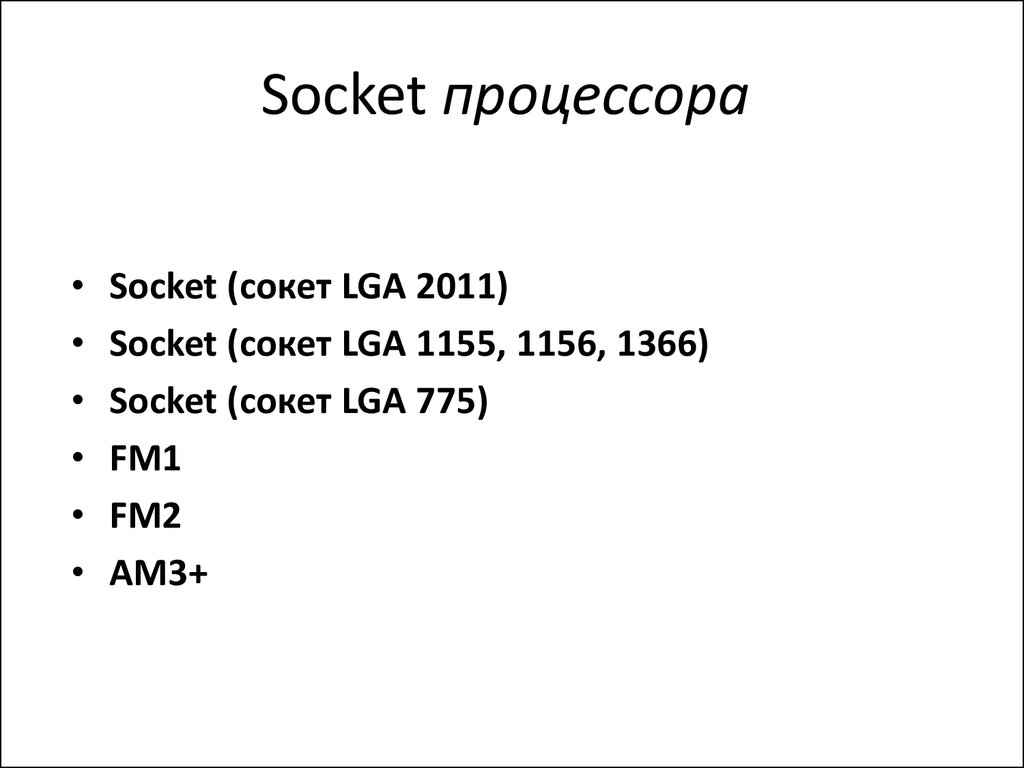







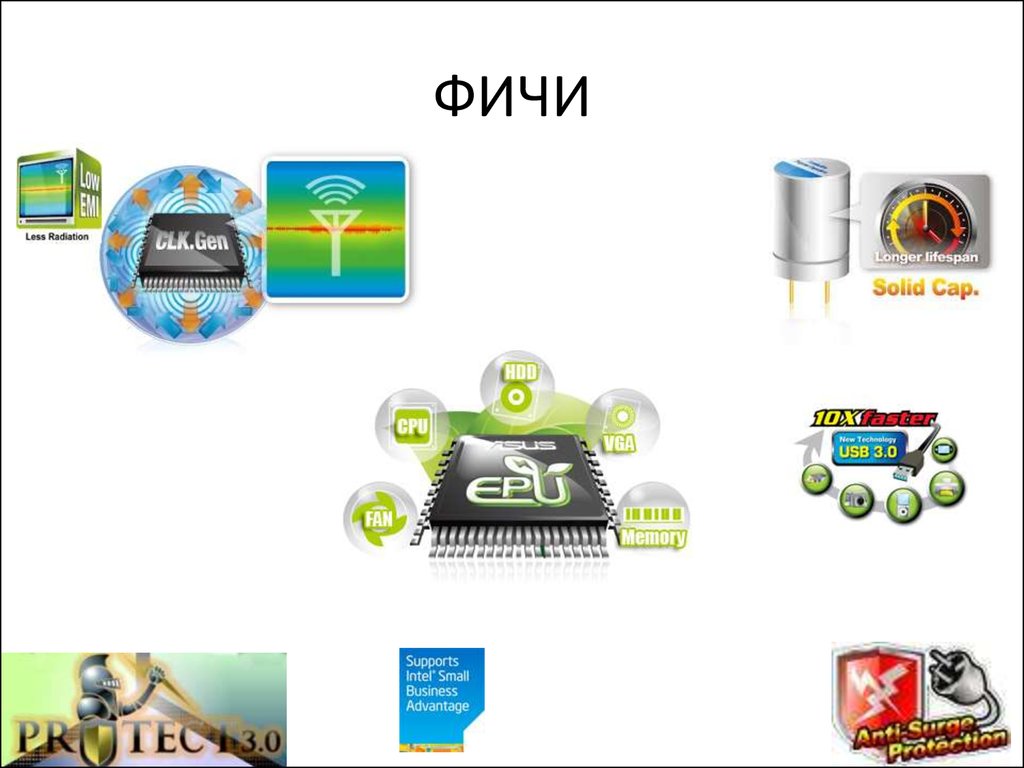

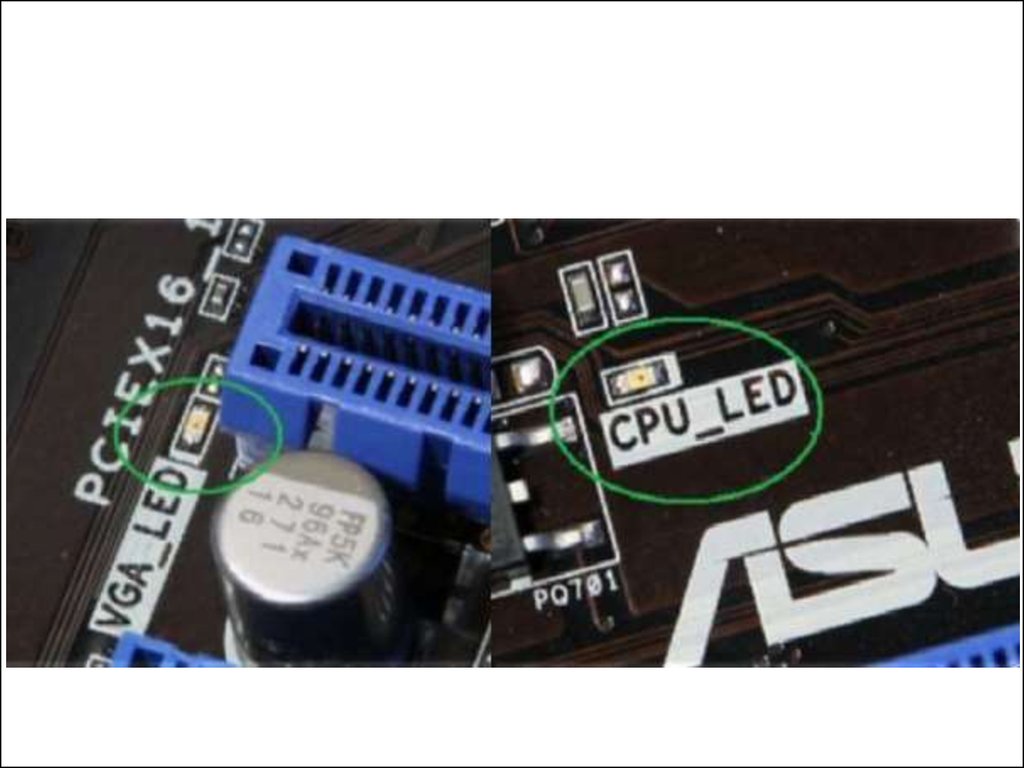

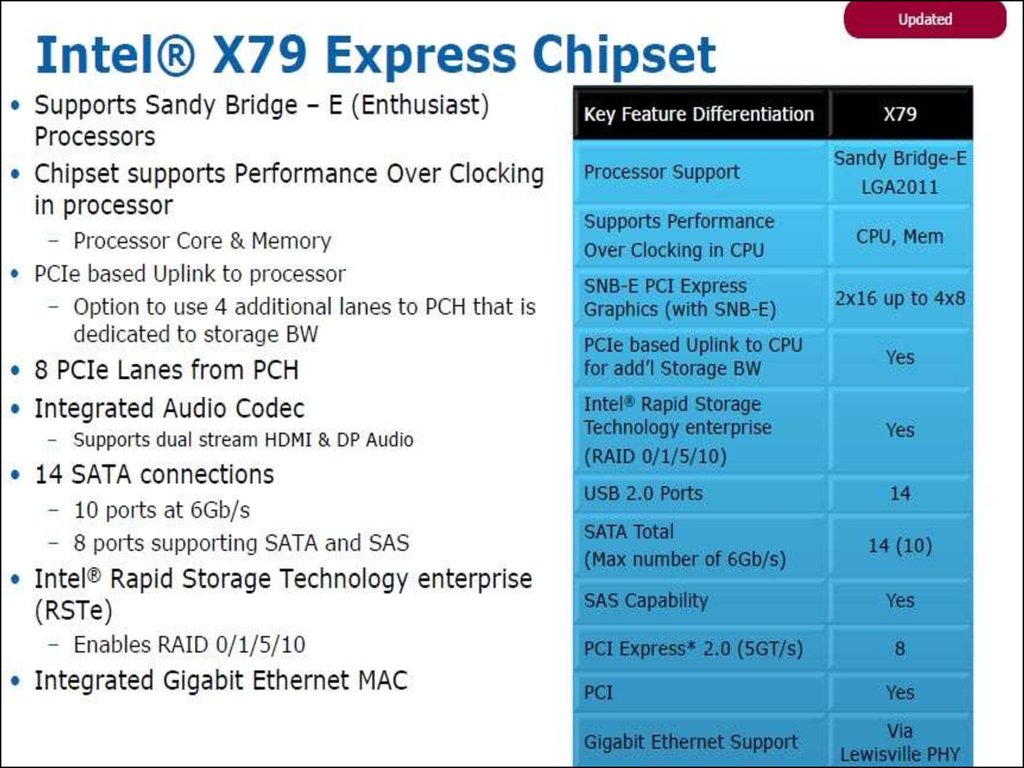
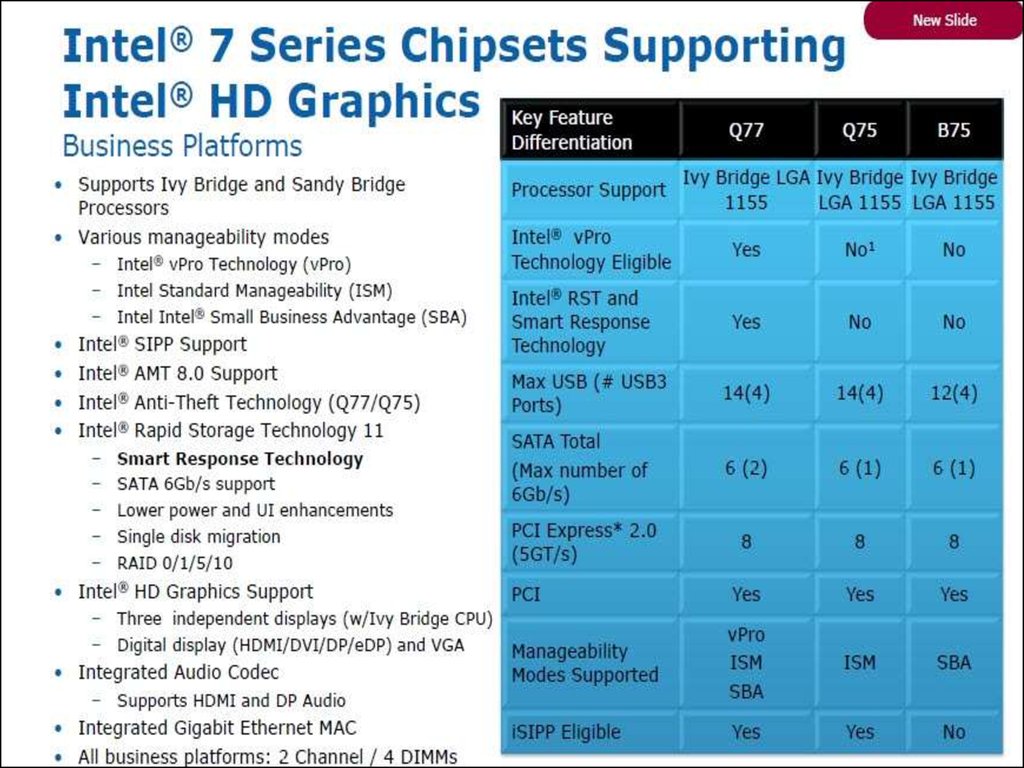
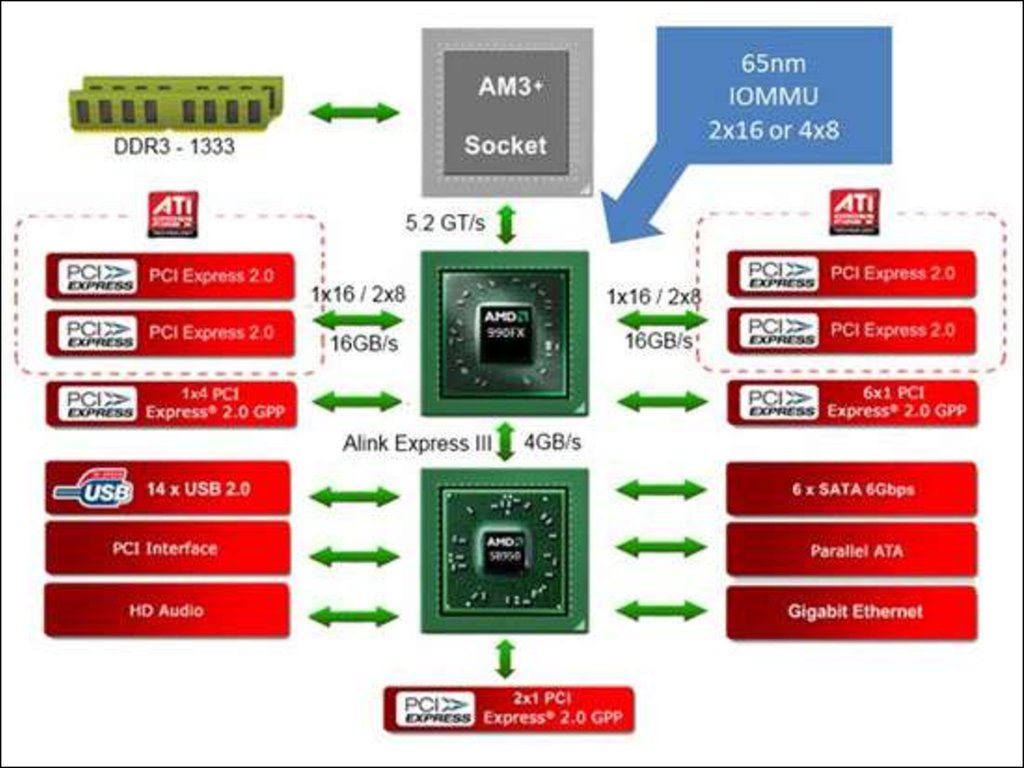











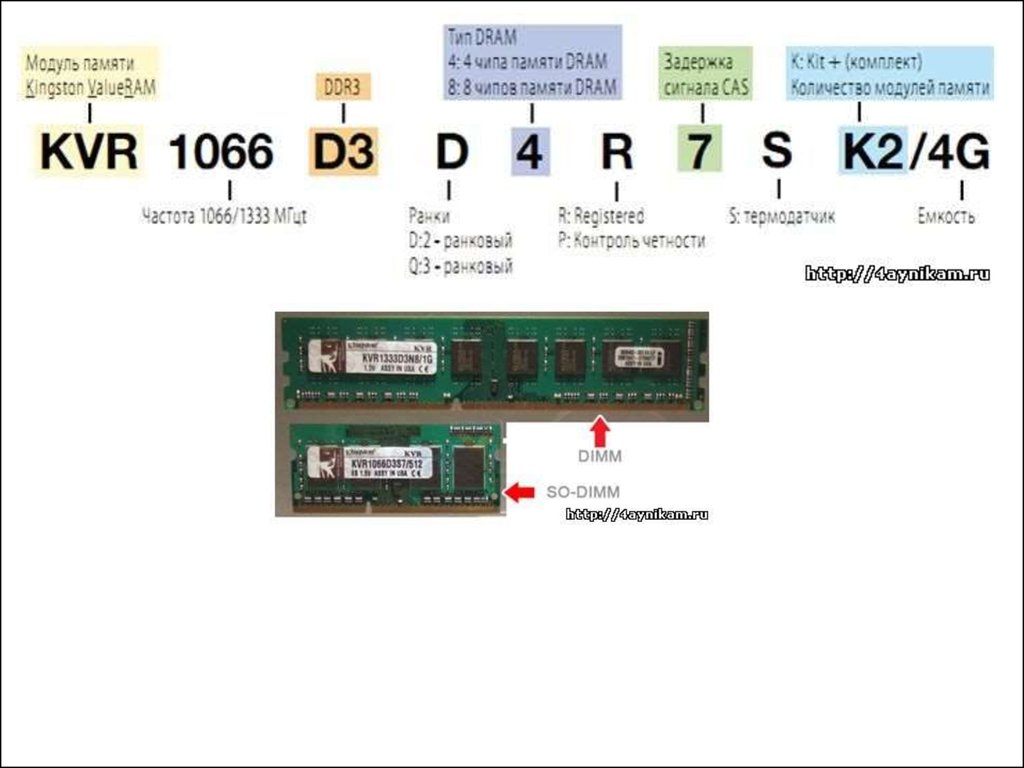




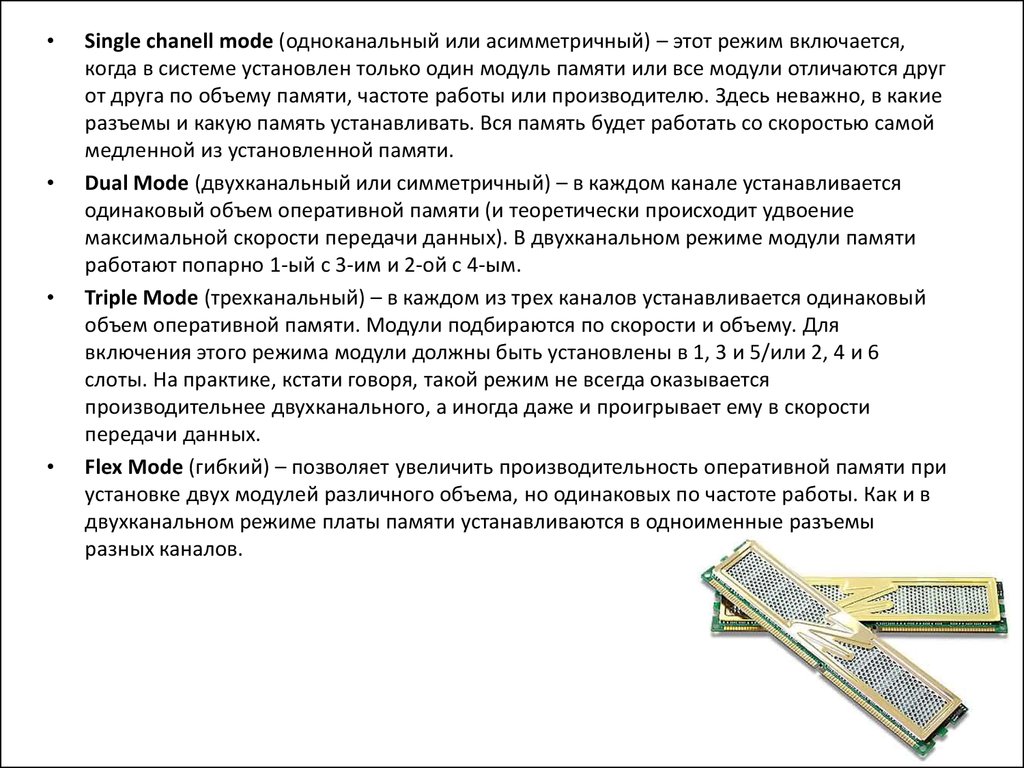












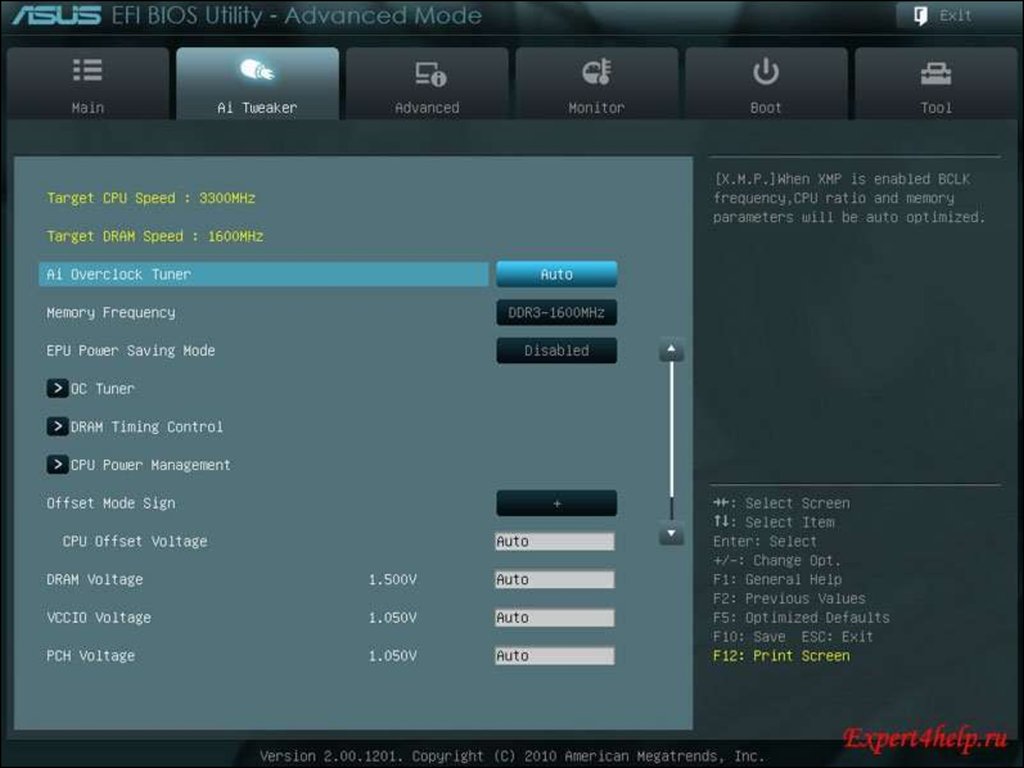
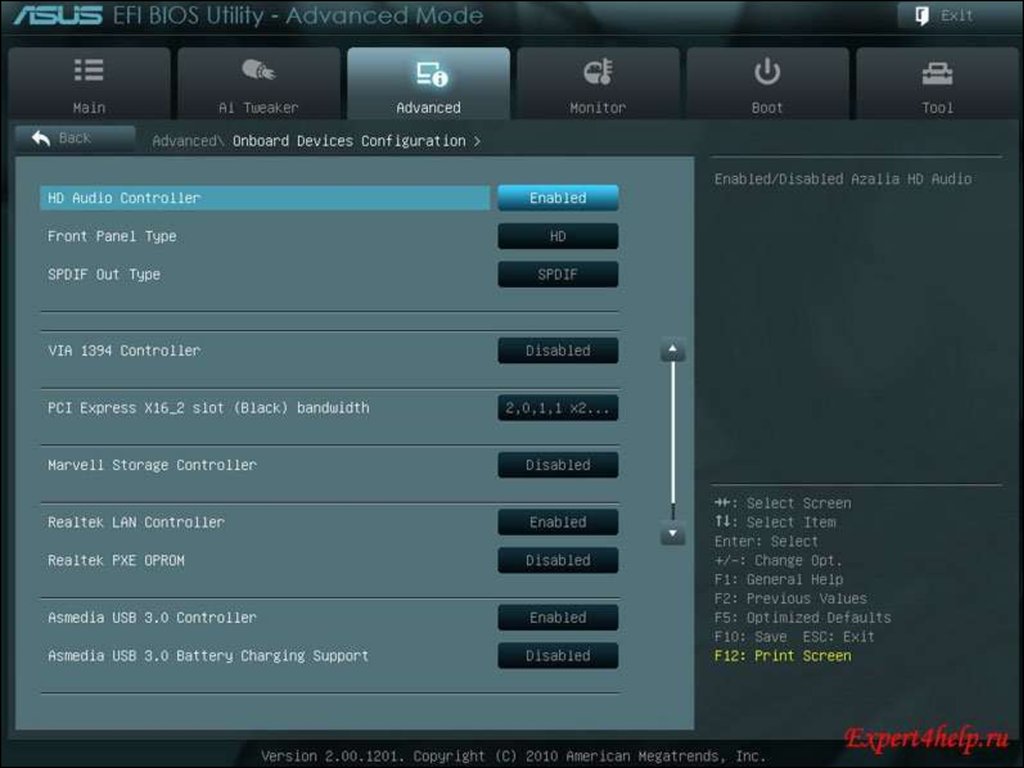







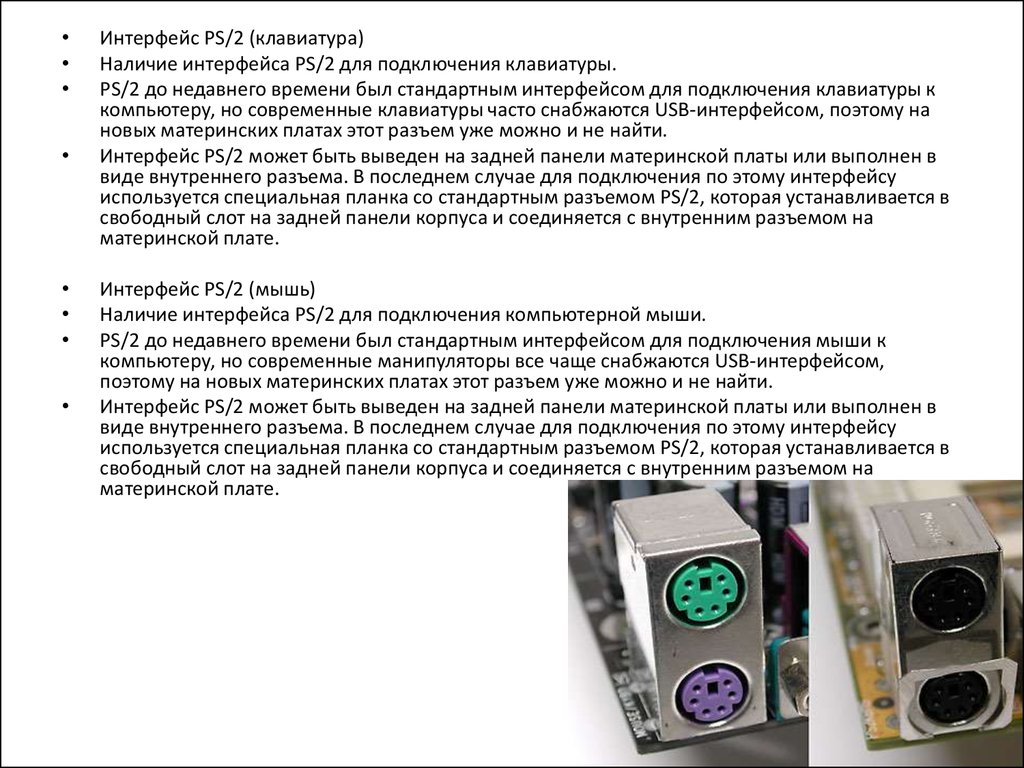
















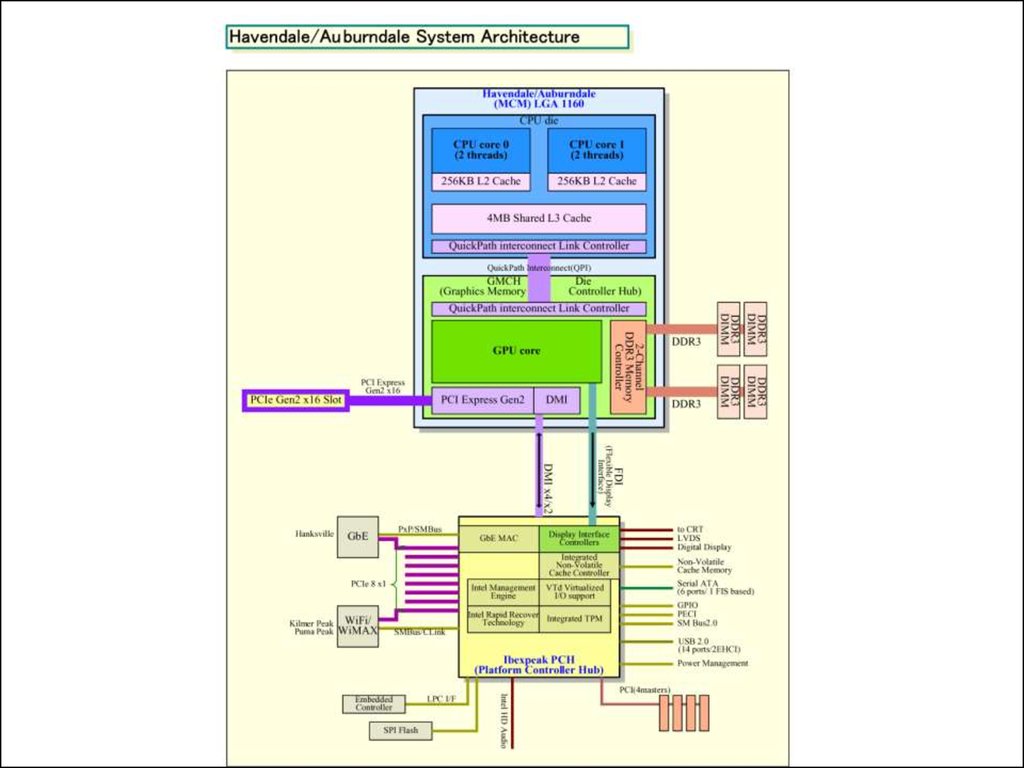

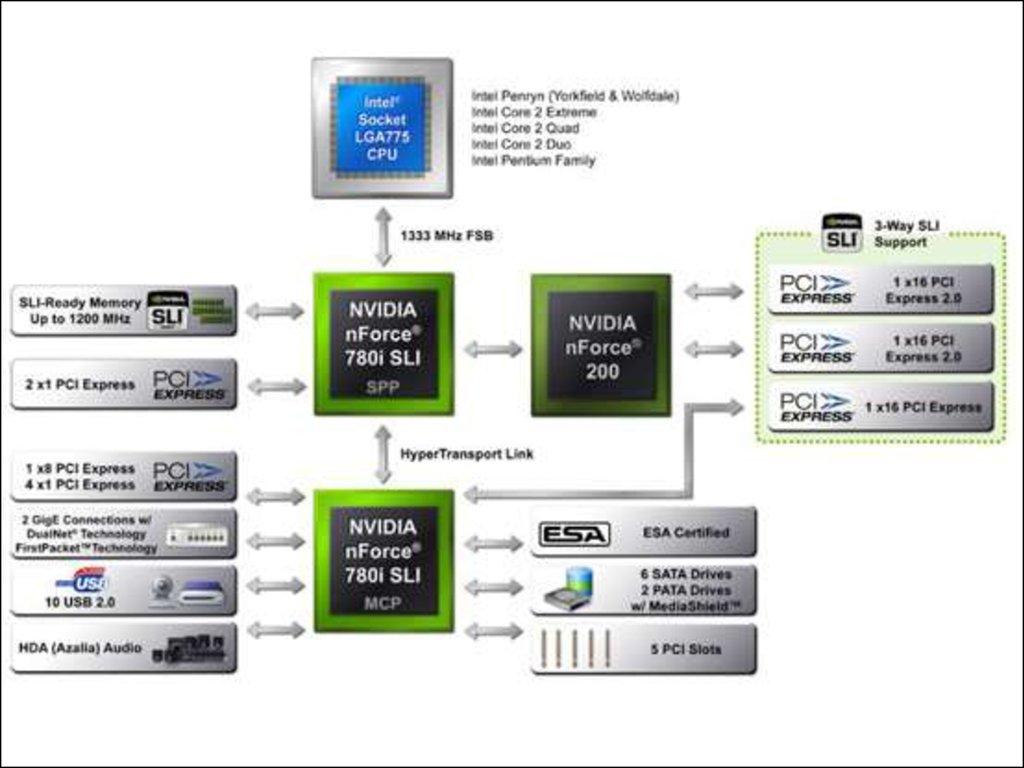



 Электроника
Электроника